Wix Studio: 클라이언트에게 월간 애널리틱스 보고서 발송하기
3 분
페이지 메뉴
- 클라이언트 보고서 발송하기
- 보고서 템플릿 사용자 지정하기
- 자주 묻는 질문
Wix Studio를 사용하면 사이트 분석, 통찰력, 팁 등이 포함된 개인화된 이메일 보고서를 매월 클라이언트에게 발송할 수 있습니다. 이는 클라이언트가 독립적으로 보고서를 수신하고 사이트 통계를 탐색하는 데 도움을 줄 수 있습니다. 또한, 이러한 강력한 도구를 사용하면 클라이언트와의 정기적인 커뮤니케이션을 설정하고 서비스를 확장하며 비즈니스 가치를 높일 수 있습니다.
보고서 기능의 가장 좋은 점은, 설정이 완료되면 손을 댈 필요가 없다는 것입니다. 보고서는 로고가 있는 클라이언트에 대한 관련 데이터와 함께 자동으로 생성됩니다.
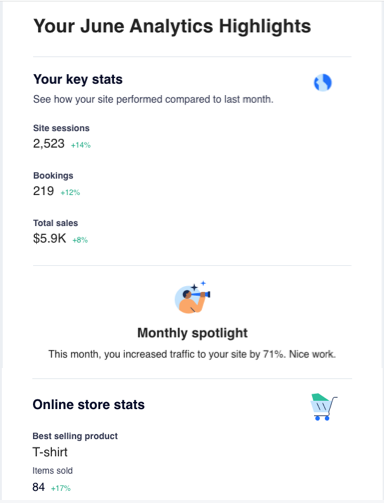
클라이언트 보고서 발송하기
보고서를 발송할 클라이언트를 선택하면 한 달에 한 번 사이트와 관련된 데이터가 자동으로 입력된 사용자 지정 보고서를 받게 됩니다. 예를 들어, 클라이언트의 사이트에 쇼핑몰과 블로그가 있는 경우, 보고서에는 쇼핑몰 및 블로그에 대한 통계 섹션이 자동으로 포함됩니다. 보고서를 발송하기 전, 다양한 유형의 사이트에 대한 보고서의 예를 확인할 수도 있습니다.
중요!
- 프리미엄 플랜이 있는 사이트에 한해 보고서를 수신할 수 있습니다.
- 보고서는 매월 초, 월간 세션이 최소 30개 이상인 사이트에 발송됩니다.
보고서를 발송할 클라이언트를 선택하려면:
- Wix Studio 워크스페이스의 클라이언트 보고서로 이동합니다.
- 시작하기를 클릭합니다.
- (선택사항) 예제를 확인할 사이트 유형을 클릭합니다. (예: Stores, Bookings 등)
- 다음을 클릭합니다.
- 보고서를 생성할 사이트 옆 추가를 클릭한 후 보고서를 수신할 특정 연락처를 선택합니다.
- 적용을 클릭합니다.
- 다음을 클릭합니다.
- 완료를 클릭합니다.
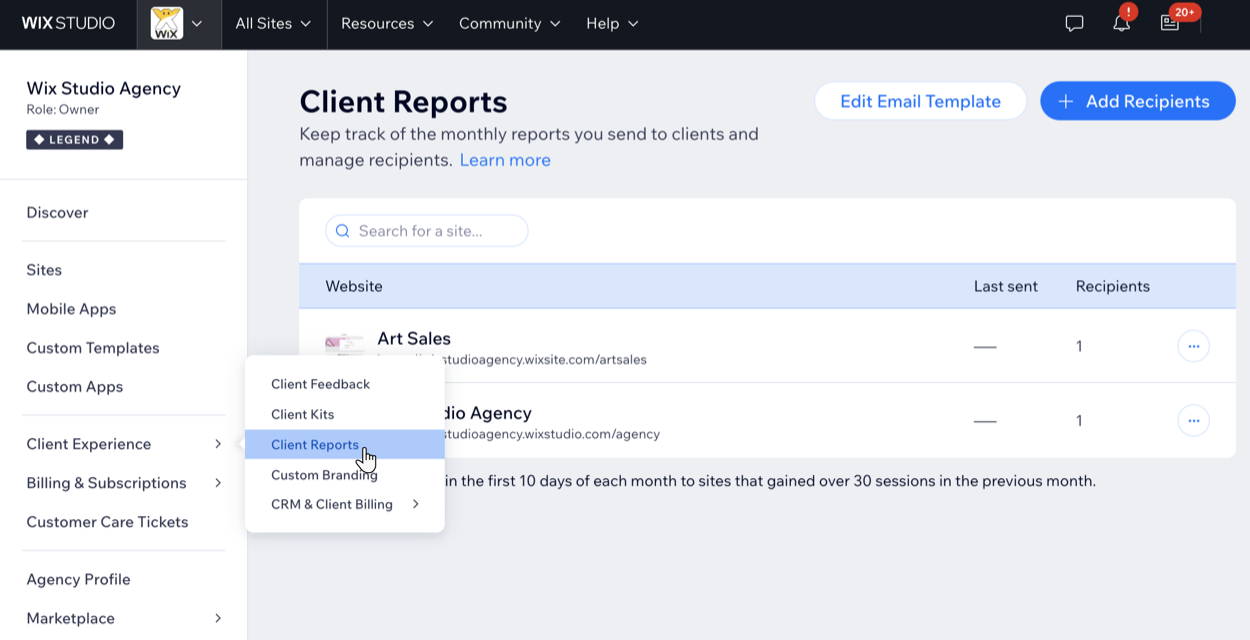
보고서 템플릿 사용자 지정하기
비즈니스 및 클라이언트 요구 사항에 완벽하게 부합하도록 보고서의 디자인과 메시지를 사용자 지정하세요. 몇 번의 클릭만으로 브랜드 색상을 주입하고 인상적인 시작 또는 종료 메시지를 추가, 선호도에 맞게 텍스트를 수정할 수 있습니다. 이러한 변경 사항은 모든 클라이언트 보고서에 적용됩니다.
중요!
템플릿에서 동적값을 편집하지 마세요. 동적값은 "플레이스홀더"로 표시되지만, 해당 데이터를 기반으로 각 수신자에게 관련 정보를 표시합니다.
템플릿을 편집하려면:
- Wix Studio 워크스페이스의 클라이언트 보고서로 이동합니다.
- 이메일 템플릿 편집을 클릭합니다.
- 이메일 추가 아래에서 편집을 클릭합니다.
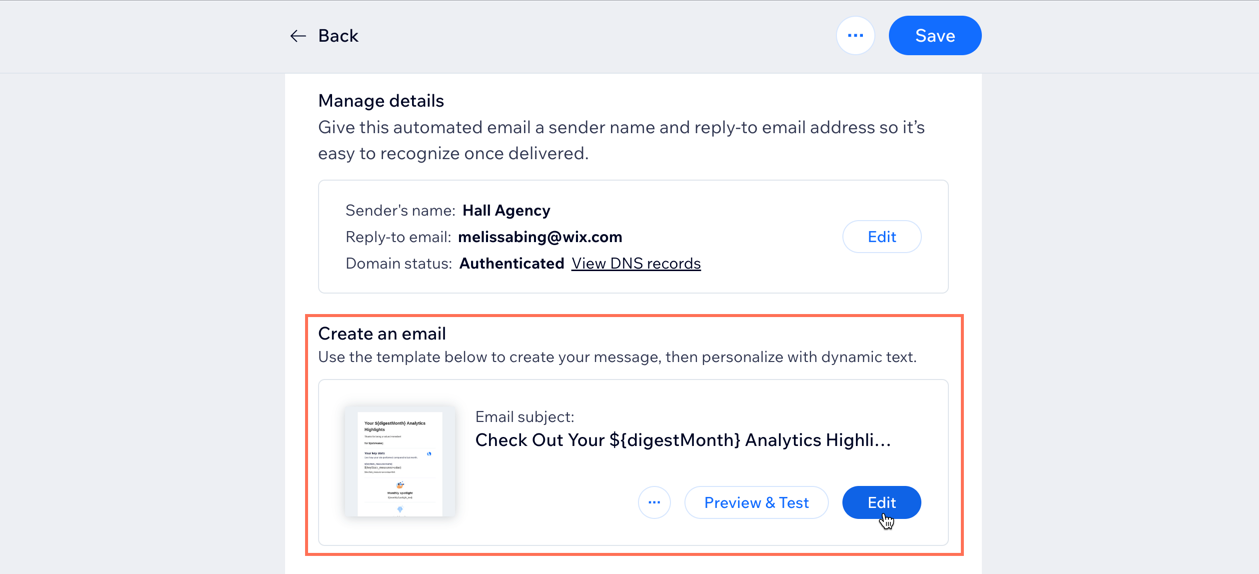
- 이메일 템플릿을 사용자 지정합니다.
- 오른쪽 상단에서 저장 및 계속 을 클릭합니다.
- 오른쪽 상단에서 저장을 클릭합니다.
자주 묻는 질문
아래 질문을 클릭해 클라이언트 보고서 발송에 대한 자세한 내용을 확인하세요.
누가 보고서를 수신하나요?
보고서를 생성하는 데 얼마나 많은 데이터가 필요하나요?
보고서가 어떻게 표시되는지 미리 볼 수 있나요?
클라이언트를 보고서의 수신자로 선택하고 싶지만 찾을 수 없습니다. 이유가 무엇인가요?
발송할 수 있는 보고서 수에 제한이 있나요?
클라이언트 보고서에 사이트를 추가하고 싶지만 찾을 수 없습니다. 이유가 무엇인가요?
보고서가 오토메이션 이메일 할당량에 영향을 미치나요?
로고는 어떻게 업로드하나요?


